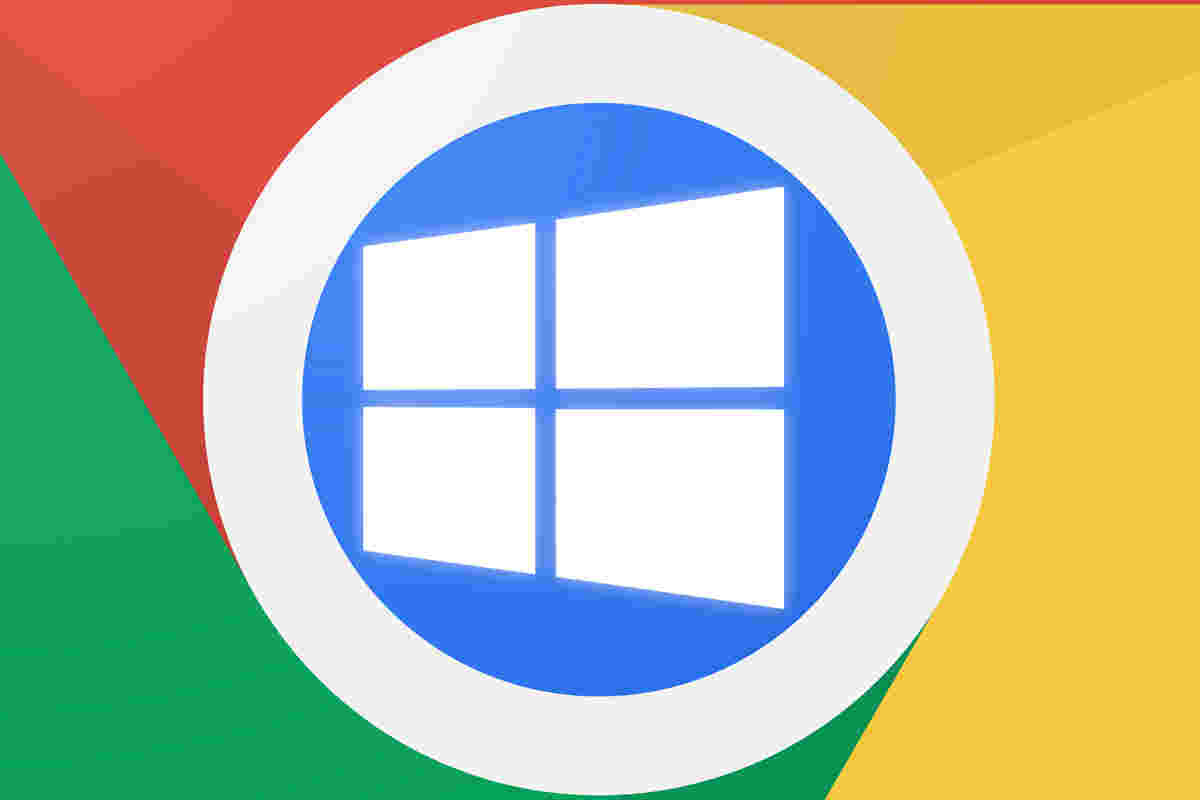补丁星期二警报!通过暂停更新保护您的机器
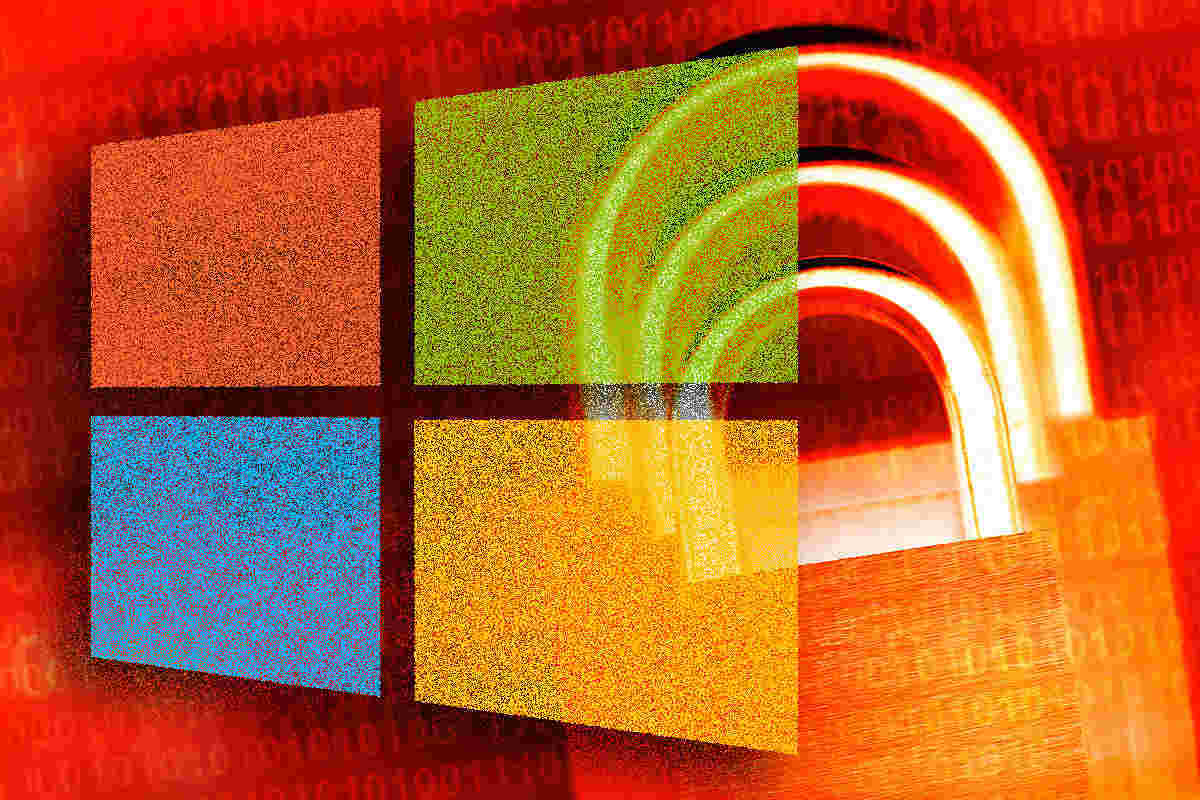
在自动更新世界中,过去几个月已经过分了,我们在9月份看到了一个令人信服的Keystone Kops演绎,该令人信服的是10月份,但11月相对良性(除非您正在使用访问)。
我的猜测是12月将相对安静,因为许多微软都在度假。但你永远不知道。微软,呃?
是的,您必须最终修补修补。但是,首先跳进真正的修补坑,很少有理由。获取自动更新散乱一段时间 - 延迟它,暂停它,放入其中的软木塞 - 并等待我们所有观看未付的测试师拿一个用于跳梯。
阻止Win7和8.1上的自动更新
如果您使用的是Windows 7或8.1,请单击“开始”>“控制面板”>“系统和安全性”。在Windows更新下,单击“转动自动更新或关闭”链接。单击左侧的“更改设置”链接。验证您是否有一个重要的更新设置为“切勿检查更新(不推荐)”,然后单击“确定”。
阻止Win10上的自动更新
不确定您正在运行的Win10版本吗?在“搜索”框中,靠近“开始”按钮,键入“,然后单击”关于您的PC“。版本号在Windows规范下出现在右侧。
如果您在Win10版本1803上,是时候打包并继续前进了。微软现在推动您的机器到1909年版,但您不必跳转到“软化”曲调。我在“运行Win10版本1803或1809”中讨论您的选择?你有选择。以下是如何控制升级的。“一旦您在临时阻止本月的补丁之前,就将其降落到1809或1903年或1909年的地点。@pkcano有一个新更新的1803升级延迟设置和它们对askwoody的影响。
如果您使用的是Win10 Pro版本1809,我建议了一个更新阻塞技术,即Microsoft在其模糊的构建部署环中显示“广泛版本”,用于Windows 10更新 - 这也适用于您,但也适用于您。(thx,@ zero2dash。)
步骤1。使用管理帐户,单击“开始”>“设置”>“更新和安全性”。
第2步。在左侧,选择Windows Update。在右侧,单击“提升”选项的链接。您可以看到屏幕截图中的设置。
Woody Leonhard / IDG第3步。第一个盒子 - “半年度频道” - 不再被微软识别。它一遍又一遍地改变了术语。在我们新重新定义的更新世界中,选择“半年度通道”在下一步中讨论的“功能更新”设置增加60天。我建议您点头,眨眼,并在第一个框中选择半年频道。
第四步。为了进一步延迟新版本,直到它们已经过度测试,请滚动“功能更新”延迟设置,一直到365天。这告诉Windows更新程序(除非Microsoft在过去的许多次发布的情况下,除非Microsoft制作了另一个“错误,在计算机上升级和重新安装Windows。
当然,没有人预计微软将避免升级为1809台机器,直到19,220(=版本1903发布日期+ 425天):即使这些设置在这里出现,Microsoft已经警告说,它将推动您的1809台机器到1909年。我们只是不确定它尚未努力推动。
我的生产机器仍然是在1809年,等待本月的1903个补丁的结果 - 我仍然不相信1903年足够稳定 - 所以如果你还没有搬家,不要遗漏。如果您想阻止强制升级到1909年可预见的未来,请按照如何阻止Windows 2019年11月10日更新的说明,从安装。
第5步。要延迟累积更新,请将“质量更新”推迟到15天左右。(“质量更新”=累积更新=错误修复。)在我的经验中,微软通常在他们的初始发布的几周内猛烈地击败Win10累积更新。通过将这一或15或20天设置为10或15或20天,Win10将在疼痛的主要尖叫声消退后更新,并且(带有一些运气),已被拉动或重新发行累计更新。值得注意的是,2019年2月,它拍摄了Microsoft 18天来解决其第一个星期二的错误。
第6步。只需“X”窗格中的“x”。您不需要明确保存任何内容。
在过去我建议您避免点击“检查更新”,因为,直到几个月前,单击“检查更新”将自动安装Microsoft备份的所有机器,而无需给您机会仔细阅读提供物品。它现在看起来好像微软已经看到了其方式的错误,并且不再克服你的机器上的所有东西,如果您有“检查”。尽管如此,我是一个迷信的旧古老诅咒,记忆力很长。我不会很快点击“检查更新”。
如果有任何真正的嚎叫 - 几个月,累积更新是无可挽回的坏的,而且从未变得更好,因为他们在2018年7月 - 我们会让你知道,响亮和清晰。
Win10 Home 1809疲惫的旧方法
如果您有Win10 Home,版本1809,您唯一合理的选项(除了安装第三方修补程序拦截器之外)是将您的Internet连接设置为“计量”。计量联系是一个更新阻止的Kludge,似乎有效地抵御累积更新,但尽可能仍然可以告诉仍然没有微软的官方认可作为累积更新预防性。令人担忧的是,即使他们越过计量连接,Microsoft正在推动Microsoft正在推动升级。
要将以太网连接设置为计量:使用管理员帐户,单击“开始”>“设置”>“网络和互联网”。在左侧,选择以太网。在右侧,单击以太网连接。然后移动滑块以进行计量连接。
要将您的Wi-Fi连接设置为计量:使用管理员帐户,单击“开始”>“设置”>“网络和互联网”。在左侧,选择Wi-Fi。在右侧,单击您的Wi-Fi连接。移动滑块以进行计量连接。
如果您将互联网连接设置为计量,则需要将月份展开的月份仔细观察,并判断何时可以安全地让商人在门口。此时,转动“计量”关闭,并让您的机器更新本身。
Win10版本1903或1909年有更好的方法
我在我的生产机器上安装了1903年,但尚未制作困扰。它仍然没有足够的稳定,长度足够长,得到我全心全意的认可。但是,如果您已经升级到1903年或1909年,您的修补寿命会更加简单。
在1903年或1909年(主页或Pro)中,使用管理员帐户,单击“开始”>“设置”>“更新和安全”。在顶部,单击暂停更新7天按钮。
Woody Leonhard / IDG该按钮更改,因此它表示暂停更新7天。再次单击它,总共21天暂停。单击按钮后21天,在21天内持续削弱了机器上的所有更新。一旦设置,除非您将所有未完成的累积更新安装到该点,否则您无法使用延迟延迟。
从历史上看,21天已经足以避免最糟糕的问题。
抓住一盒爆米花,加入我们在askwoody上的每月补丁唤醒。